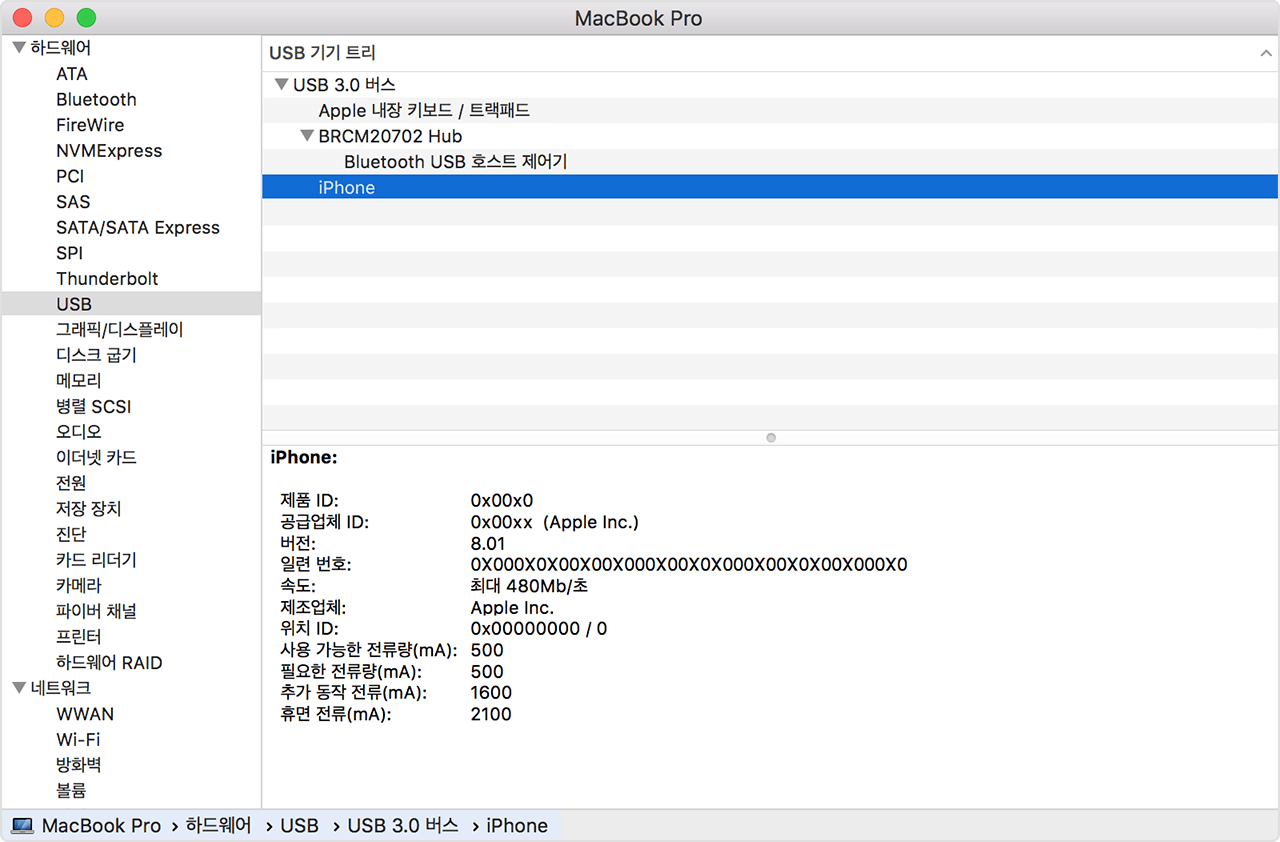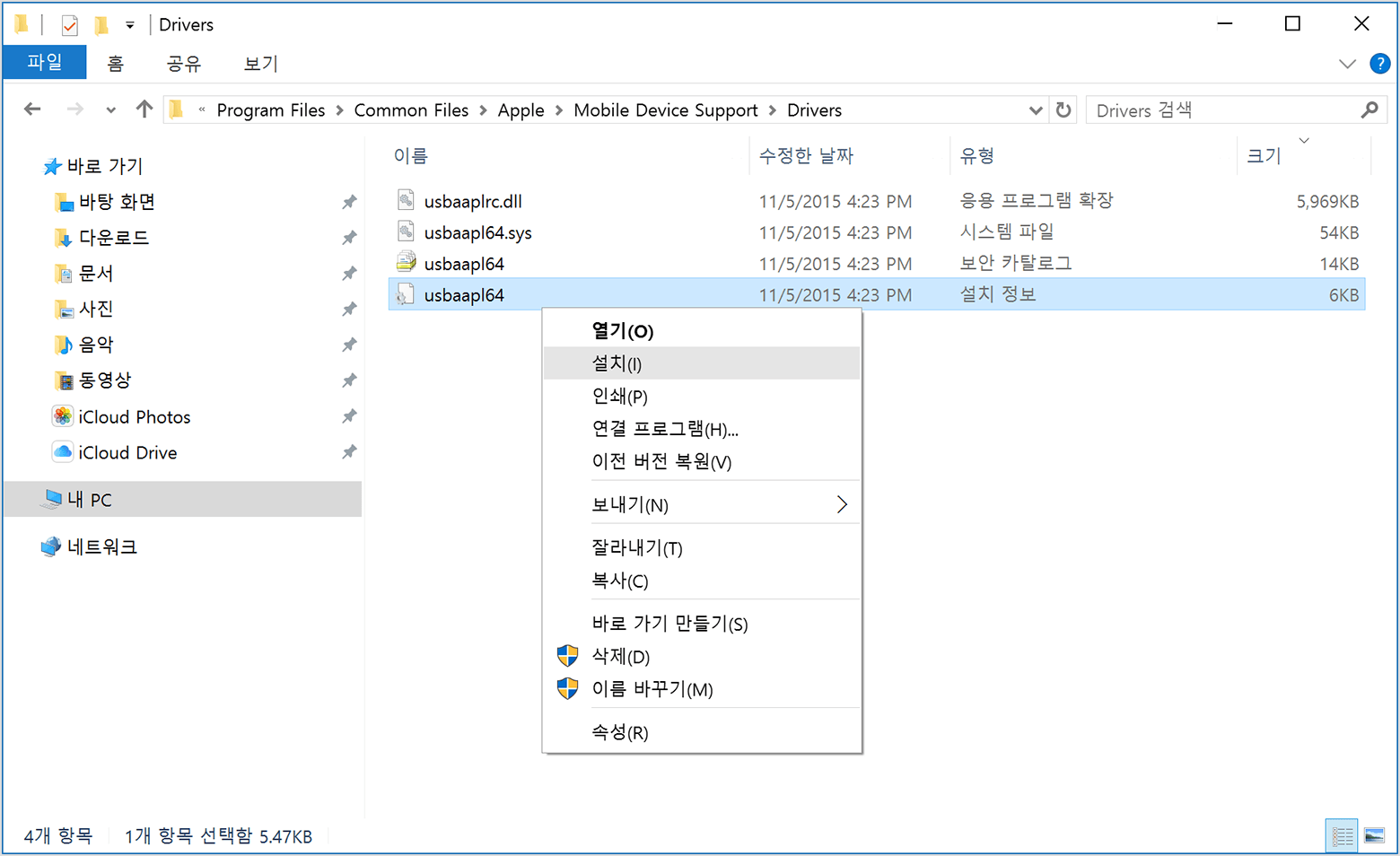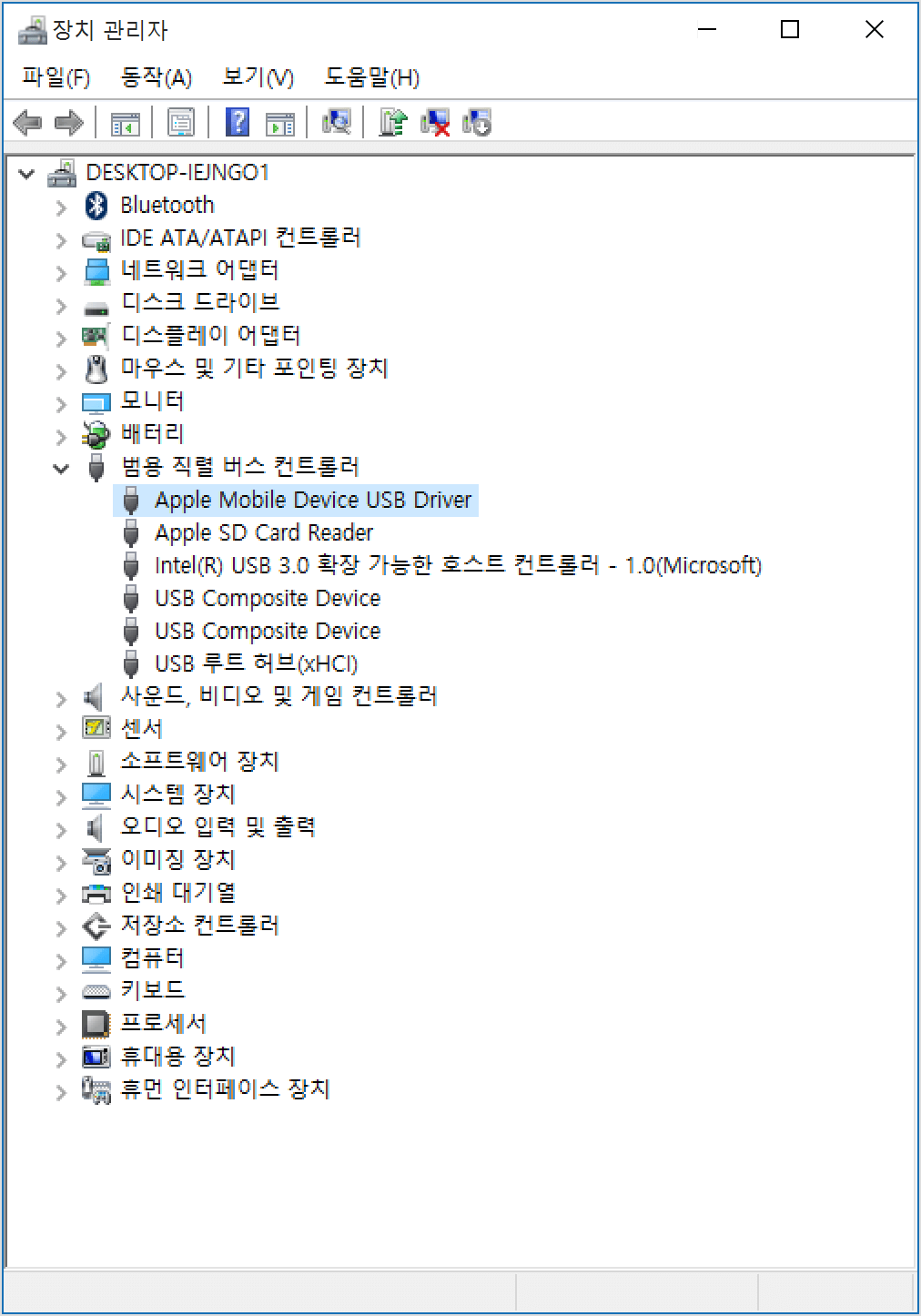Oracle DB Link 설정 갯수 제한
Oracle 2017. 10. 18. 14:11DB Link 설정을 그동안 사용하면서 많이 사용을 안해서 그런지 이런 오류 메세지를 만난적이 없었다.
그러다 오늘 알게되었기에 오라클 문서를 확인하고 기록으로 남기기 위해 작성한다.
ORA-02020 too many database links in use
Cause: The current session has exceeded the INIT.ORA open_links maximum.
Action: Increase the open_links limit, or free up some open links by committing or rolling back the transaction and canceling
open cursors that reference remote databases.
이런 오류 메시지를 만났다면 Open_links parameter 설정을 확인해주어야 한다는 의미다.
OPEN_LINKS
| Property | Description |
|---|---|
| Parameter type | Integer |
| Default value | 4 |
| Modifiable | No |
| Range of values | 0 to 255 |
OPEN_LINKS specifies the maximum number of concurrent open connections to remote databases in one session. These connections include database links, as well as external procedures and cartridges, each of which uses a separate process.
출처 : http://docs.oracle.com/cd/E11882_01/server.112/e40402/initparams164.htm#REFRN10138
해당 파라미터의 초기값은 4개이다. 결론부터 얘기하면 DB Link 설정 갯수가 4개보다 많기 때문에 위와 같은 오류 메세지를 보게
되었다는 얘기입니다. 따라서, 추가로 생성해야 하는 상황이라면 이 값을 조정해주시면 됩니다.
위의 설정 값을 확인하기 위해서는 "select name, value from v$parameter where name='open_links'; "와 같은 Query로도 확인이
가능합니다. ( sqlplus에서라면.. show parameter open_links로도 확인 가능)
값의 조정은 init.ora 파일에서 직접해도 되고, "alter system set open_links=10 scope=spfile;" 와 같이 조정해도 됩니다.
값은 필요한 만큼 조정하시되, 위에 보시면 최대 값이 255인것을 감안하시면 됩니다.
값이 조정되었다면 이를 반영하기 위해서는 DBMS를 Restart 시켜주어야 반영됨을 잊지 마세요.
이외에 참고로 DB Link에 연관된 파라미터 정보와 제한 정보는 아래와 같습니다. 참고하시기 바랍니다.
출처 : http://docs.oracle.com/cd/E11882_01/server.112/e41084/statements_5005.htm#SQLRF01205
'Oracle' 카테고리의 다른 글
| Oracle PartnerNetwork(OPN) 혜택 (0) | 2015.04.08 |
|---|---|
| ORA-609 Error (11.1.0.6 to 11.2.0.3) (0) | 2014.02.12 |
| Oracle 11g Enterprise Option 내용 (0) | 2014.02.12 |
| Oracle Trim Function (0) | 2013.11.15 |
| Benefits and consequences of the NOLOGGING option (0) | 2013.11.01 |